Hướng dẫn cách kích hoạt Windows Security trên laptop Windows 11, 10 của bạn

Windows Security là một lớp bảo vệ thiết yếu được tích hợp sẵn trong thiết bị của bạn, mang lại khả năng chống lại virus, phần mềm độc hại và các mối đe dọa khác. Bằng cách bật Windows Security trên Windows 11 hoặc 10, bạn đảm bảo an ninh mạnh mẽ mà không tốn thêm chi phí nào. Tính năng bảo mật miễn phí này được bao gồm trong mọi máy tính Windows.
Nhiều người dùng gặp khó khăn trong việc kích hoạt đúng cách Windows Security trên các thiết bị Windows 11 hoặc 10 của họ, bỏ lỡ các tính năng bảo vệ quan trọng. Nếu không thiết lập đúng cách, máy tính của họ vẫn dễ bị tấn công—tin tặc có thể đánh cắp dữ liệu nhạy cảm, virus có thể làm hỏng tệp và thông tin cá nhân gặp rủi ro.
Tìm hiểu cách kích hoạt Windows Security trên thiết bị Windows 11, 10 của bạn rất đơn giản. Hướng dẫn này sẽ chỉ cho bạn từng bước. Bạn sẽ tìm hiểu những lợi ích của việc sử dụng Windows Security. Chúng tôi cũng sẽ đề cập đến các mẹo an toàn quan trọng. Cuối cùng, máy tính của bạn sẽ có sự bảo vệ mạnh mẽ. Dữ liệu của bạn sẽ an toàn trước các mối đe dọa trực tuyến.
Xem thêm: Hướng dẫn các bước đơn giản và hiệu quả để bảo vệ dữ liệu của bạn với BitLocker
1. Lợi ích của việc kích hoạt Windows Security trên Windows
Khi bạn kích hoạt Windows Security trên thiết bị Windows 11, 10 của mình, bạn sẽ mở khóa nhiều tính năng mạnh mẽ. Các công cụ này hoạt động cùng nhau để giữ an toàn cho máy tính của bạn. Chúng chạy ẩn mà không làm chậm hệ thống của bạn. Dưới đây là những lợi ích chính bạn nhận được:
- Bảo vệ virus thời gian thực: Quét tệp khi bạn mở chúng và chặn phần mềm độc hại trước khi chúng có thể gây hại cho máy tính của bạn.
- Bảo vệ tường lửa: Kiểm soát chương trình nào có thể truy cập internet và chặn tin tặc xâm nhập vào hệ thống của bạn.
- An toàn trình duyệt: Cảnh báo bạn về các trang web nguy hiểm và ngăn chặn các bản tải xuống độc hại lây nhiễm vào thiết bị của bạn.
- Bảo vệ ransomware: Ngăn chặn tội phạm khóa tệp của bạn và đòi tiền chuộc để mở khóa.
- Giám sát hiệu suất thiết bị: Kiểm tra tình trạng máy tính của bạn và cảnh báo bạn về các vấn đề có thể làm chậm máy.
- Kiểm soát của phụ huynh: Giúp phụ huynh quản lý những gì con cái họ có thể xem và làm trực tuyến một cách an toàn.
- Bảo vệ khởi động an toàn: Ngăn chặn phần mềm độc hại tải khi máy tính của bạn khởi động.2
- Cập nhật bảo mật thường xuyên: Tự động tải xuống các tính năng bảo vệ mới nhất để giữ an toàn cho bạn khỏi các mối đe dọa mới.
2. Cách kích hoạt Windows Security trên thiết bị Windows 11, 10
Trước khi bạn kích hoạt Windows Security trên thiết bị Windows 11, 10 của mình, bạn cần chuẩn bị đúng cách. Thực hiện các bước đúng đắn sẽ ngăn ngừa các vấn đề sau này. Các biện pháp phòng ngừa này đảm bảo thiết lập suôn sẻ và bảo vệ tốt hơn. Hãy làm theo các biện pháp an toàn quan trọng sau:
- Gỡ bỏ phần mềm diệt virus cũ: Gỡ cài đặt bất kỳ chương trình diệt virus của bên thứ ba nào để ngăn ngừa xung đột và làm chậm hệ thống.
- Cập nhật Windows trước: Cài đặt tất cả các bản cập nhật Windows có sẵn trước khi kích hoạt để đảm bảo khả năng tương thích và hiệu suất tối ưu.
- Sao lưu các tệp quan trọng: Tạo bản sao dữ liệu quý giá của bạn phòng trường hợp có sự cố xảy ra trong quá trình thiết lập.
- Kiểm tra yêu cầu hệ thống: Đảm bảo máy tính của bạn đáp ứng các thông số kỹ thuật tối thiểu cho các tính năng Windows Security.
- Đóng các chương trình đang chạy: Tắt các ứng dụng không cần thiết để giải phóng tài nguyên hệ thống trong quá trình kích hoạt.
- Kết nối internet ổn định: Đảm bảo bạn có kết nối internet đáng tin cậy để tải xuống các định nghĩa và cập nhật bảo mật.
- Tạo điểm khôi phục: Thiết lập một điểm khôi phục hệ thống để bạn có thể hoàn tác các thay đổi nếu xảy ra sự cố.
- Tắt phần mềm xung đột: Tắt bất kỳ công cụ bảo mật hoặc trình tối ưu hóa hệ thống nào có thể gây nhiễu quá trình kích hoạt Windows Security.
3. Cách kích hoạt Windows Security trên thiết bị Windows 11, 10
Có bốn cách chính để kích hoạt Windows Security trên thiết bị của bạn trong Windows 11, 10. Mỗi phương pháp hoạt động tốt cho những người dùng khác nhau. Tất cả các phương pháp đều dẫn đến cùng một lớp bảo vệ mạnh mẽ.
Phương pháp 1: Sử dụng cài đặt Windows (Cách dễ nhất)
Phương pháp Cài đặt Windows hoàn hảo cho những người mới bắt đầu muốn kích hoạt Windows Security trên thiết bị Windows 11, 10. Cách tiếp cận này sử dụng ứng dụng Cài đặt hiện đại mà Microsoft đã thiết kế để thân thiện với người dùng. Bạn không cần kiến thức kỹ thuật hoặc kinh nghiệm với các menu phức tạp. Mọi thứ xuất hiện bằng ngôn ngữ đơn giản, rõ ràng với các mô tả hữu ích.
Phương pháp này hoạt động tuyệt vời vì nó cho bạn thấy chính xác từng tính năng bảo mật làm gì. Ứng dụng Cài đặt giải thích từng tùy chọn bằng tiếng Việt dễ hiểu. Bạn có thể xem những tính năng bảo vệ nào đang hoạt động và những tính năng nào cần chú ý. Người dùng mới cảm thấy tự tin khi sử dụng phương pháp này vì nó hướng dẫn họ từng bước một cách an toàn.
1/ Đối với Windows 11:
Bước 1: Nhấn phím Windows + I. Thao tác này sẽ mở Cài đặt. Nhấp vào “Quyền riêng tư & bảo mật” (Privacy & security). Nhấp vào “Windows Security” từ các tùy chọn. Thao tác này sẽ mở trực tiếp trung tâm bảo mật.
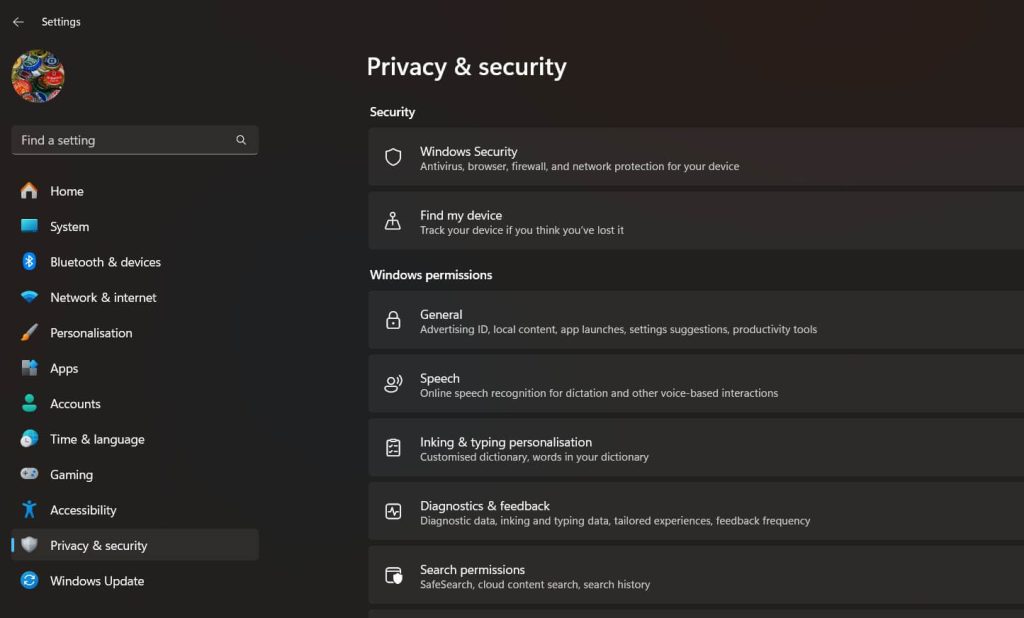
Bước 2: Nhấp vào nút “Mở Windows Security” (Open Windows Security). Bảng điều khiển chính sẽ xuất hiện trên màn hình.
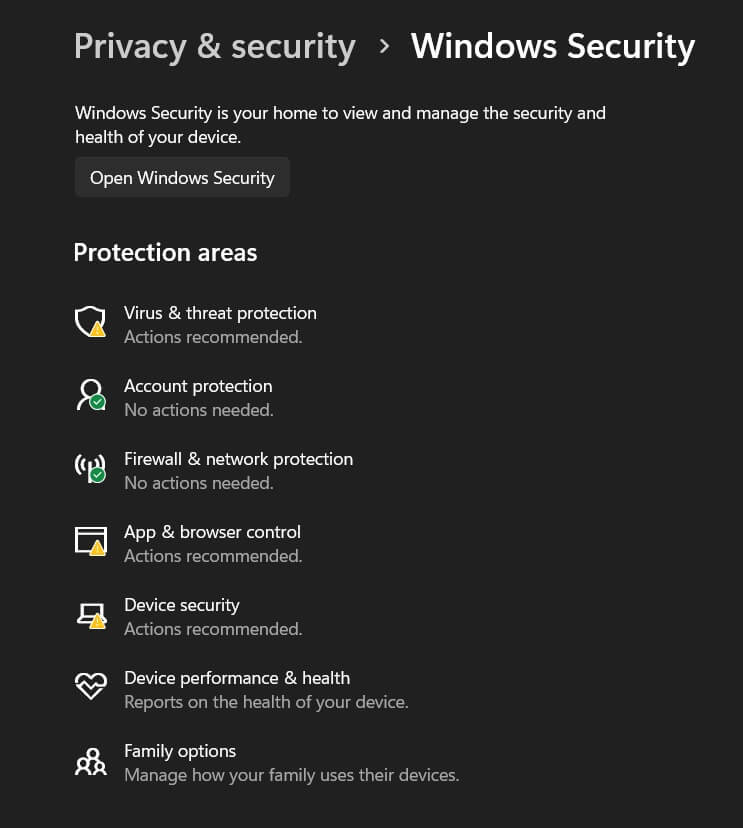
Bước 3: Chọn “Bảo vệ khỏi virus & mối đe dọa” (Virus & threat protection), sau đó bật cả “Bảo vệ thời gian thực” (Real-time protection) và “Bảo vệ do đám mây cung cấp” (Cloud-delivered protection) để tăng cường bảo mật.
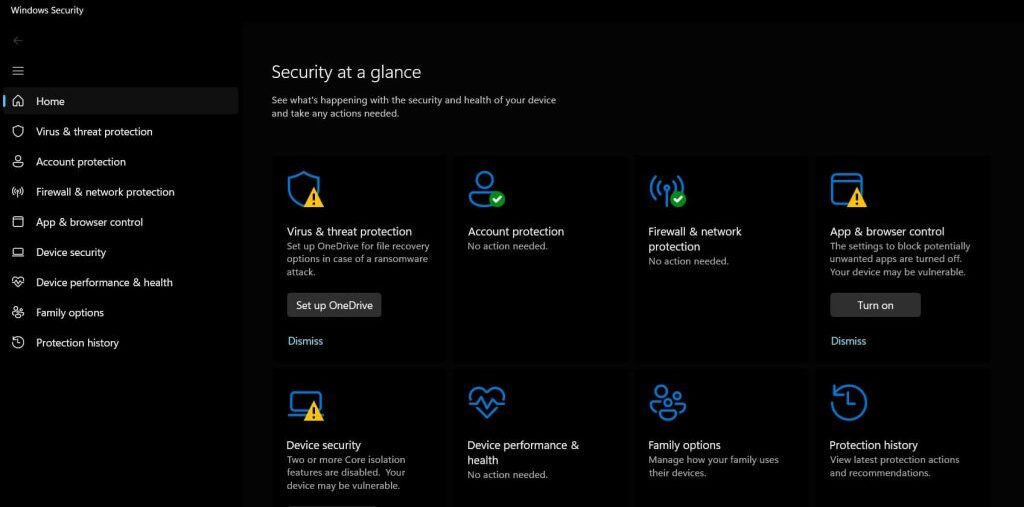
Bước 4: Nhấp vào “Tường lửa & bảo vệ mạng” (Firewall & network protection). Đảm bảo cả ba hồ sơ mạng hiển thị trạng thái “Bật” (On).
2/ Đối với Windows 10:
Bước 1: Nhấn phím Windows + I để mở Cài đặt. Điều hướng đến “Cập nhật & Bảo mật” (Update & Security) từ menu chính, sau đó chọn “Windows Security” từ bảng điều khiển bên trái. Nhấp vào nút “Mở Windows Security” (Open Windows Security) để truy cập cài đặt bảo mật.
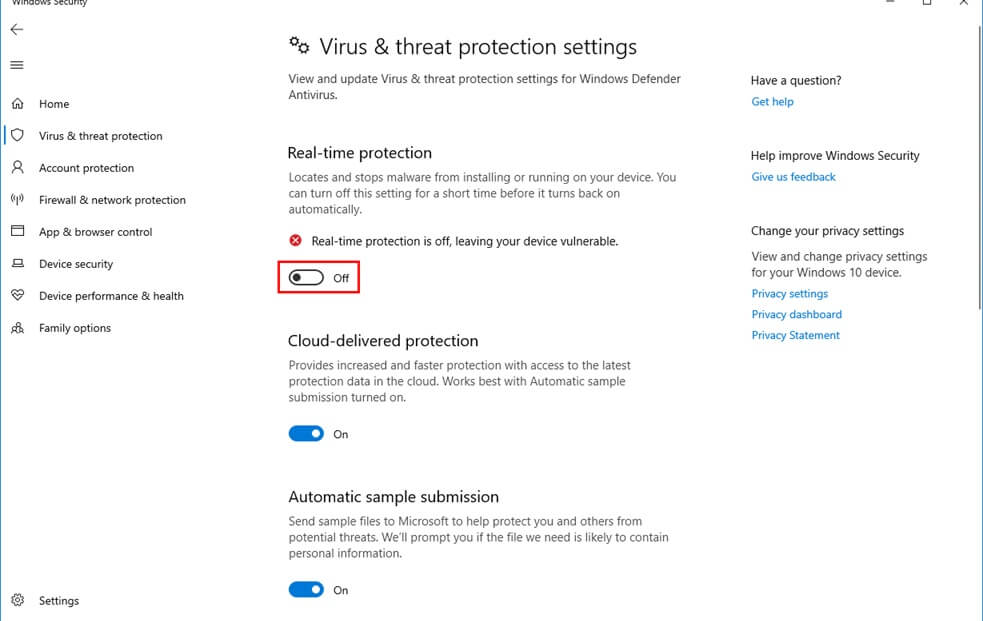
Bước 2: Sử dụng các bước tương tự như Windows 11 để kích hoạt tất cả các tính năng bảo vệ.
Phương pháp 2: Sử dụng tìm kiếm menu Start
Phương pháp tìm kiếm menu Start cung cấp cách nhanh nhất để kích hoạt Windows Security trên thiết bị Windows 11, 10 của bạn. Cách tiếp cận này tiết kiệm thời gian vì bạn bỏ qua nhiều lần nhấp chuột vào menu. Bạn gõ một lần và đến đích ngay lập tức. Người dùng bận rộn yêu thích phương pháp này vì nó đưa họ đến cài đặt bảo mật trong vài giây.
Phương pháp này hữu ích khi bạn cần truy cập nhanh vào các tính năng Windows Security. Bạn không cần nhớ các cài đặt nằm ở đâu trong các menu khác nhau. Chức năng tìm kiếm tìm thấy mọi thứ ngay lập tức. Cách tiếp cận này hoạt động tương tự trên cả Windows 10 và 11, làm cho nó đáng tin cậy trên các hệ thống khác nhau.
Bước 1: Nhấp vào nút Start. Nhập “Windows Security” vào hộp tìm kiếm.
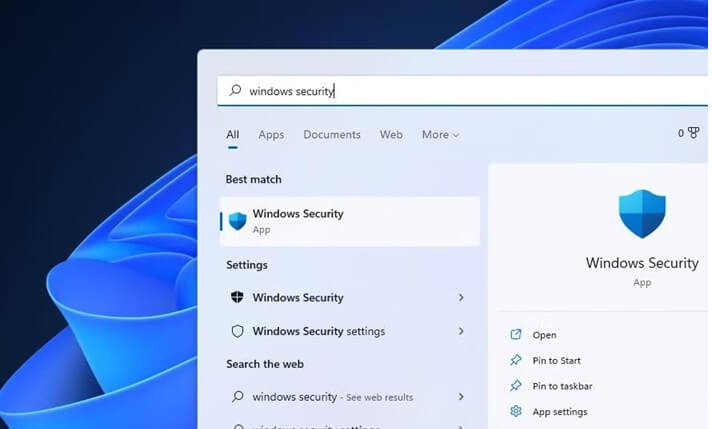
Bước 2: Chọn ứng dụng “Windows Security” từ kết quả tìm kiếm để mở bảng điều khiển bảo mật ngay lập tức. Trên trang chính, nhấp vào “Bảo vệ khỏi virus & mối đe dọa” (Virus & threat protection), sau đó bật “Bảo vệ thời gian thực” (Real-time protection) bằng công tắc bật tắt.
Phương pháp 3: Sử dụng Control Panel (Phương pháp truyền thống)
Phương pháp Control Panel thu hút những người dùng thích giao diện Windows cổ điển. Nhiều người đã học Windows thông qua Control Panel trong nhiều năm. Cách tiếp cận quen thuộc này tạo cảm giác thoải mái cho những người không thích thiết kế ứng dụng hiện đại. Bạn nhận được cùng một kết quả mạnh mẽ với các bố cục menu truyền thống không thay đổi nhiều.
Phương pháp này giúp những người dùng thấy ứng dụng Cài đặt khó hiểu hoặc quá đơn giản. Control Panel hiển thị nhiều tùy chọn chi tiết hơn trong các danh mục được tổ chức. Các chuyên gia IT thường thích cách tiếp cận này vì nó phù hợp với đào tạo của họ. Phương pháp này hoạt động đáng tin cậy trên tất cả các phiên bản Windows, làm cho nó trở thành một lựa chọn đáng tin cậy để kích hoạt Windows Security trên thiết bị Windows 11, 10 của bạn.
Bước 1: Nhấn phím Windows + R để mở hộp thoại Run. Gõ “control” và nhấn Enter để mở Control Panel.
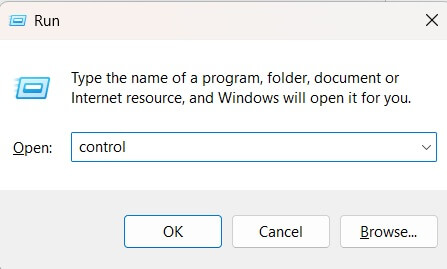
Bước 2: Nhấp vào “Bảo mật và Bảo trì” (Security and Maintenance) từ chế độ xem chính của Control Panel.
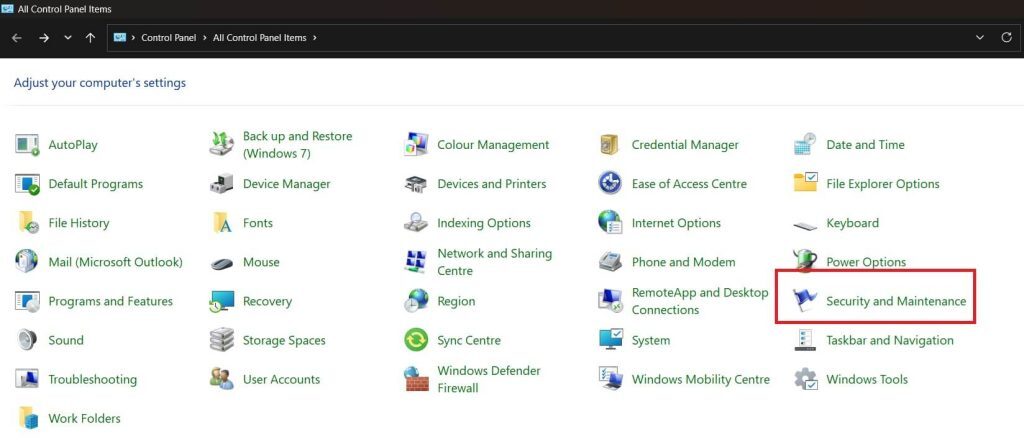
Bước 3: Nhấp vào “Thay đổi cài đặt Bảo mật và Bảo trì” (Change Security and Maintenance settings) trên bảng điều khiển bên trái.
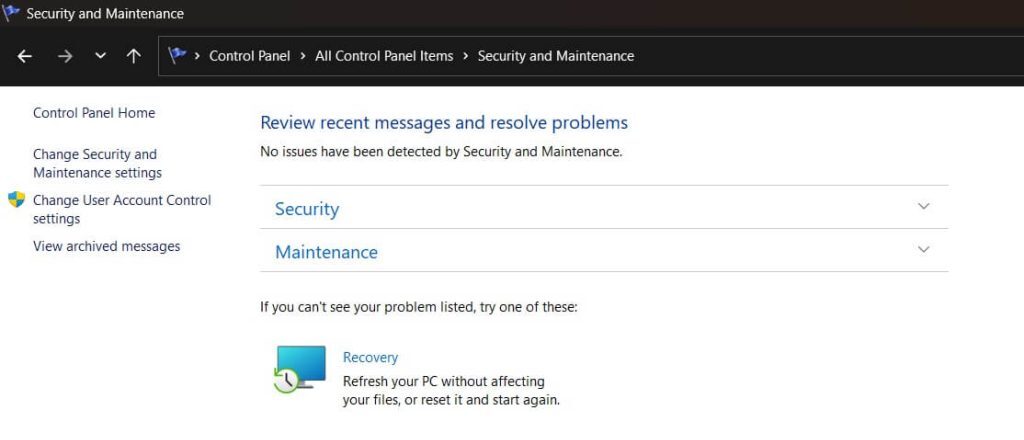
Bước 4: Mở rộng phần “Bảo mật” (Security). Đảm bảo “Bảo vệ virus” (Virus protection) và “Tường lửa” (Firewall) đều hiển thị “Bật” (On).
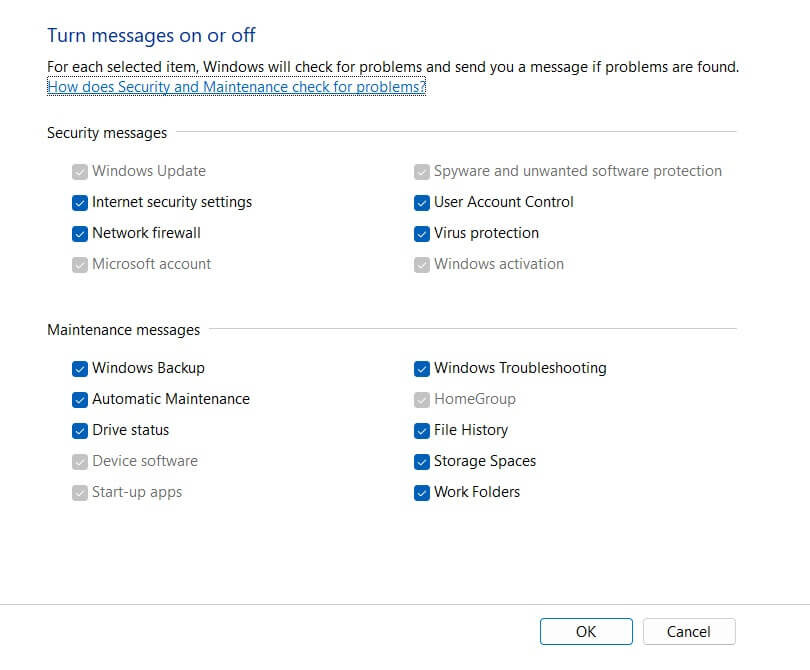
Bước 5: Nếu một trong hai hiển thị “Tắt” (Off), hãy nhấp vào tùy chọn tương ứng để kích hoạt các tính năng Windows Security.
Phương pháp 4: Sử dụng Command Prompt (Người dùng nâng cao)
Phương pháp Command Prompt cung cấp cho người dùng nâng cao quyền kiểm soát chính xác khi họ kích hoạt Windows Security trên thiết bị Windows 11, 10 của mình. Cách tiếp cận này hoạt động thông qua các lệnh văn bản thay vì nhấp vào nút. Người dùng thành thạo và chuyên gia IT thích phương pháp này vì nó nhanh và có thể lập trình được. Bạn có thể tự động hóa quá trình kích hoạt hoặc chạy nó trên nhiều máy tính cùng một lúc.
Phương pháp này hữu ích khi giao diện đồ họa không hoạt động đúng cách hoặc tải chậm. Command Prompt luôn phản hồi nhanh chóng, ngay cả trên các máy tính cũ hơn. Bạn có thể xác minh cài đặt ngay lập tức và khắc phục sự cố dễ dàng. Cách tiếp cận này cũng hoạt động từ xa, cho phép nhân viên IT kích hoạt bảo mật trên các máy tính mà họ không thể truy cập vật lý.
Bước 1: Nhấn phím Windows + X. Chọn “Windows PowerShell (Admin)” hoặc “Command Prompt (Admin)”. Nhập lệnh này và nhấn Enter: powershell Set-MpPreference -DisableRealtimeMonitoring $false
Bước 2: Nhập lệnh này để bật tường lửa: netsh advfirewall set allprofiles state on
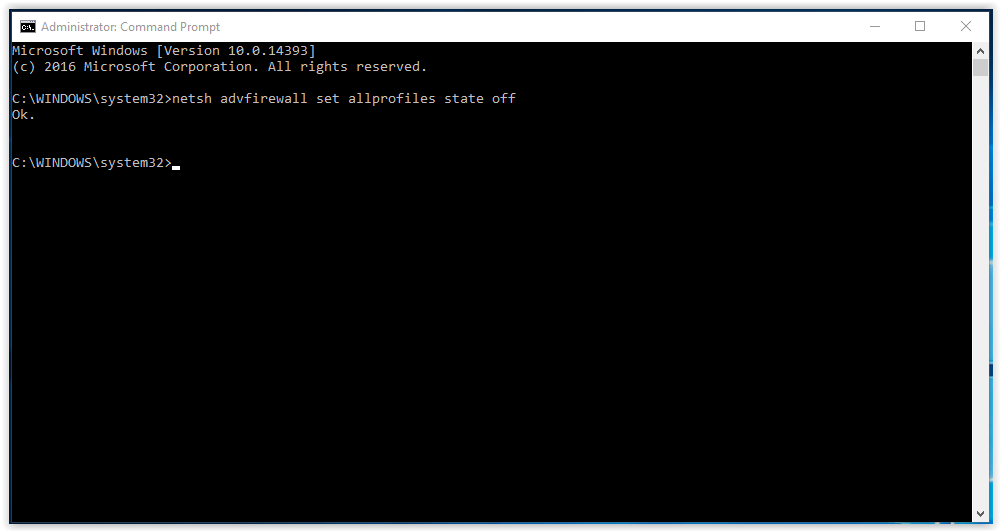
Bước 3: Nhập lệnh này để kiểm tra trạng thái: Get-MpPreference | Select-Object DisableRealtimeMonitoring. Nếu kết quả hiển thị “False”, bảo vệ thời gian thực đang hoạt động. Đóng cửa sổ lệnh.
Bước 4: Mở ứng dụng Windows Security để xác minh tất cả các cài đặt đã được kích hoạt đúng cách.
4. Mẹo dành riêng cho bạn
Khi bạn kích hoạt Windows Security trên thiết bị Windows 11, 10 của mình, đừng chỉ thiết lập và quên nó đi. Hãy kiểm tra trạng thái bảo mật của bạn hàng tuần. Tìm kiếm bất kỳ cảnh báo hoặc thông báo màu đỏ nào. Cập nhật định nghĩa bảo mật của bạn thường xuyên. Điều này giữ cho khả năng bảo vệ của bạn được cập nhật chống lại các mối đe dọa mới.
Nhiều người dùng mắc lỗi tắt các tính năng Windows Security. Họ nghĩ rằng các công cụ này làm chậm máy tính của họ. Trên thực tế, Windows Security hiện đại sử dụng rất ít tài nguyên hệ thống. Nó chạy hiệu quả trong nền. Hãy bật tất cả các tính năng bảo vệ để có độ an toàn tối đa.
Hãy nhớ quét máy tính của bạn hàng tháng bằng Windows Security. Lên lịch quét toàn bộ hệ thống vào những thời điểm bạn không sử dụng thiết bị. Việc dọn dẹp sâu này sẽ tìm thấy các mối đe dọa ẩn mà tính năng bảo vệ thời gian thực có thể bỏ lỡ. Quét thường xuyên giữ cho hệ thống của bạn hoạt động trơn tru và an toàn.
5. Đánh giá cuối cùng
Tìm hiểu cách kích hoạt Windows Security trên thiết bị Windows 11, 10 của bạn sẽ bảo vệ cuộc sống số của bạn. Tính năng bảo vệ miễn phí, tích hợp sẵn này sánh ngang với phần mềm diệt virus của bên thứ ba đắt tiền. Nó cung cấp bảo mật toàn diện mà không làm chậm máy tính của bạn. Dữ liệu cá nhân, ảnh và tài liệu của bạn được an toàn trước các mối đe dọa mạng.

Đừng chờ đợi cho đến khi tin tặc tấn công hệ thống của bạn. Hãy kích hoạt Windows Security trên thiết bị Windows 11, 10 của bạn ngay hôm nay. Thực hiện theo các bước đơn giản trong hướng dẫn này. Kiểm tra cài đặt bảo mật của bạn thường xuyên. Luôn cập nhật hệ thống của bạn. Với sự bảo vệ phù hợp, bạn có thể duyệt internet, tải xuống tệp và sử dụng máy tính của mình một cách tự tin.
6. Các câu hỏi thường gặp (FAQs)
Q: Kích hoạt Windows Security có làm chậm máy tính của tôi không?
A: Windows Security hiện đại được thiết kế để sử dụng tài nguyên hệ thống tối thiểu. Nó chạy hiệu quả trong nền mà không ảnh hưởng đến hiệu suất máy tính của bạn. Lợi ích bảo vệ vượt xa mọi mức sử dụng tài nguyên nhỏ. Hầu hết người dùng không nhận thấy sự khác biệt về tốc độ sau khi kích hoạt.
Q: Tôi có thể sử dụng Windows Security với một chương trình diệt virus khác không?
A: Chạy nhiều chương trình diệt virus cùng lúc có thể gây ra xung đột và sự cố hệ thống. Windows Security tự động tắt khi nó phát hiện phần mềm diệt virus của bên thứ ba. Hãy chọn một giải pháp bảo mật chính để tránh các vấn đề tương thích và đảm bảo bảo vệ tối ưu.
Q: Tôi nên chạy quét thủ công bao lâu một lần sau khi kích hoạt?
A: Mặc dù Windows Security cung cấp bảo vệ thời gian thực, nhưng bạn nên chạy quét toàn bộ hệ thống thủ công hàng tháng. Hãy lên lịch quét này vào những giờ không sử dụng máy tính của bạn. Điều này đảm bảo phát hiện toàn diện mọi mối đe dọa có thể đã vượt qua quá trình quét thời gian thực.
7. Kết luận
Kích hoạt Windows Security trên Windows 11 và 10 là bước quan trọng để bảo vệ laptop của bạn khỏi các mối đe dọa an ninh mạng, đảm bảo dữ liệu cá nhân và hiệu suất hệ thống luôn ở trạng thái tối ưu. Với các hướng dẫn chi tiết trong bài viết, bạn có thể dễ dàng thiết lập và tận dụng tối đa các tính năng bảo mật mạnh mẽ của Windows Security, từ chống virus đến tường lửa, mang lại sự an tâm trong mọi tác vụ trực tuyến. Việc nắm vững quy trình này không chỉ giúp bạn bảo vệ thiết bị mà còn nâng cao ý thức về an ninh số trong thời đại công nghệ hiện đại.
Xem thêm: Hướng dẫn cách quét virus cho máy tính với 6 phương pháp hiệu quả nhất 2025
Hãy ghé thăm COHOTECH – điểm đến uy tín cho các thiết bị công nghệ và giải pháp bảo mật chất lượng cao, nơi bạn có thể tìm thấy laptop, phần mềm và phụ kiện hỗ trợ bảo vệ hệ thống tối ưu. Đội ngũ COHOTECH luôn sẵn sàng tư vấn để bạn chọn được giải pháp công nghệ an toàn và hiệu quả nhất.
Bạn đã kích hoạt Windows Security trên laptop của mình chưa? Hãy chia sẻ kinh nghiệm, mẹo hay hoặc thắc mắc của bạn trong phần bình luận bên dưới! Đừng quên chia sẻ bài viết này với bạn bè và cộng đồng yêu công nghệ để cùng khám phá cách bảo vệ laptop hiệu quả trên Windows 11 và 10!






























